En av de effektiva strategierna för att bygga ett framgångsrikt företag med hjälp av digital marknadsföring är genom e-postkampanjer. Om du har erfarenhet av att hantera e-postservrar för webbhotell eller VPS, kan du ha stött på SMTP-fel 541: ”Meddelande avvisat av mottagarens domän”. SMTP står för Simple Mail Transfer Protocol. Felkod 541 kan uppstå på grund av programvarufel eller problem med värddomänen eller applikationer. Dessa problem kan ofta lösas relativt enkelt och du kan snart fortsätta skicka e-postmeddelanden till dina mottagare. Den här artikeln syftar till att presentera metoder för att åtgärda 541-felet.
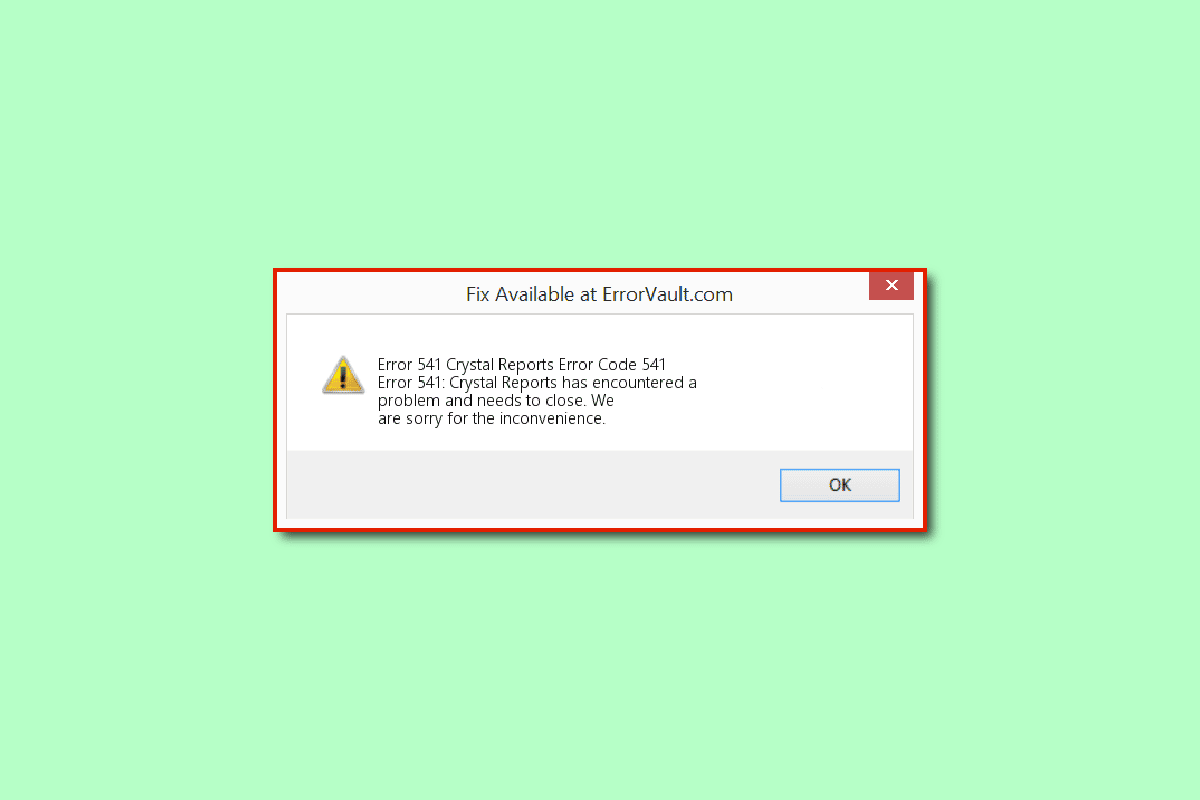
Lösning av E-postserver Felkod 541 i Windows 10
I det här avsnittet går vi igenom de potentiella orsakerna till felkod 541.
-
E-post blockerad av mottagaren: Det e-postmeddelande du skickar kan ha blivit blockerat eller markerats som skräppost av mottagaren.
-
Spam-e-post: Dina e-postmeddelanden kan innehålla ord eller fraser som identifieras som skräppost och utlöser ett filter på e-postservern. Det kan också vara så att mottagarens e-postserver felaktigt identifierar ditt meddelande som spam, vilket orsakar felet.
-
IP-adress svartlistad: E-postserverns IP-adress kan finnas på en svartlista på grund av dåligt anseende hos domänservern.
-
Inkompatibla bakgrundsprogram: Om många applikationer körs i bakgrunden kan det leda till detta problem på grund av störningar mellan apparna.
-
Problem med minneslagring: Begränsat minne eller RAM-utrymme på din dator kan hindra e-postmeddelanden från att skickas. Det kan även vara otillräckligt utrymme på din Google Drive, om du använder Gmail.
-
Problem med grafikdrivrutinen: Mindre programvarufel i grafikdrivrutinen kan orsaka felet om innehållet i e-postmeddelandet innehåller många grafiska element.
-
Filer med skadlig kod: Om det finns skadliga filer eller virusinfekterade filer på din dator kan det leda till detta problem.
Här är en genomgång av potentiella felsökningsmetoder för att lösa e-postserver fel 541 i Windows 10.
Metod 1: Grundläggande Felsökningssteg
I det här avsnittet beskrivs enkla steg för att lösa felkod 541. Dessa grundläggande metoder kan hjälpa dig att korrigera mindre fel och programvaruproblem på din dator.
1A. Undvik massutskick av e-post
Den vanligaste orsaken till felet är relaterat till massutskick av e-post som detekteras av servern. Undvik att skicka e-post till okända adresser eller till mottagare som inte har prenumererat på din e-posttjänst.
1B. Undvik Ord som Utlöser Spamfilter
Felkoden kan uppstå om du använder ord eller fraser i ditt e-postmeddelande som utlöser spamfilter. Följ de grundläggande råden nedan för att undvika detta.
- Undvik att använda utropstecken i ämnesraden.
- Skriv inte ämnesraden med enbart versaler.
- Om du använder bilder i e-postmeddelandet, se till att infoga alt-text för dessa i MS Word innan du klistrar in dem i e-postmeddelandet.
1C. Kontrollera Datorns Systemkrav
En möjlig orsak till felkod 541 kan vara inkompatibilitet mellan e-postserverplattformen och din dator. Kontrollera systemkraven med hjälp av länken för att säkerställa att den e-postserver du använder är kompatibel med din dator.
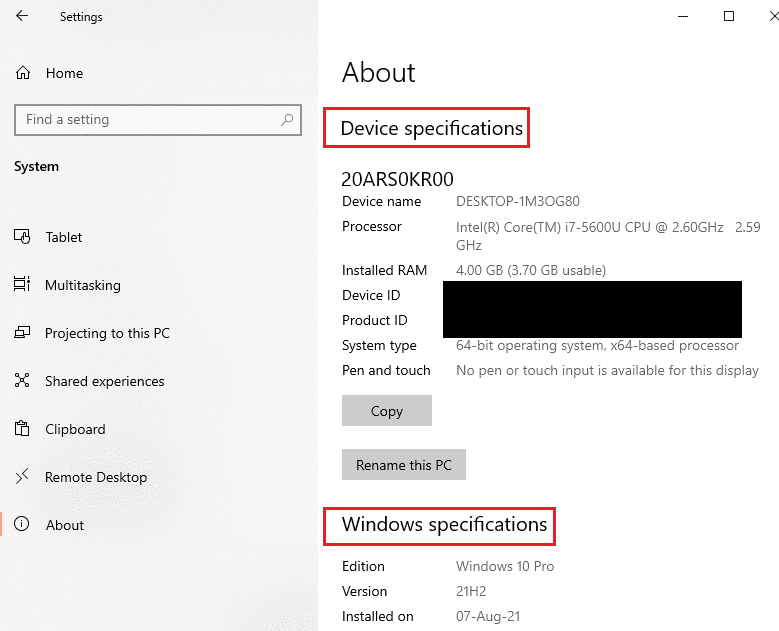
1D. Stäng Bakgrundsapplikationer
Om flera applikationer körs i bakgrunden, försök stänga dem med Task Manager. Följ vår guide för att avsluta processer i Windows 10 för att åtgärda felet.
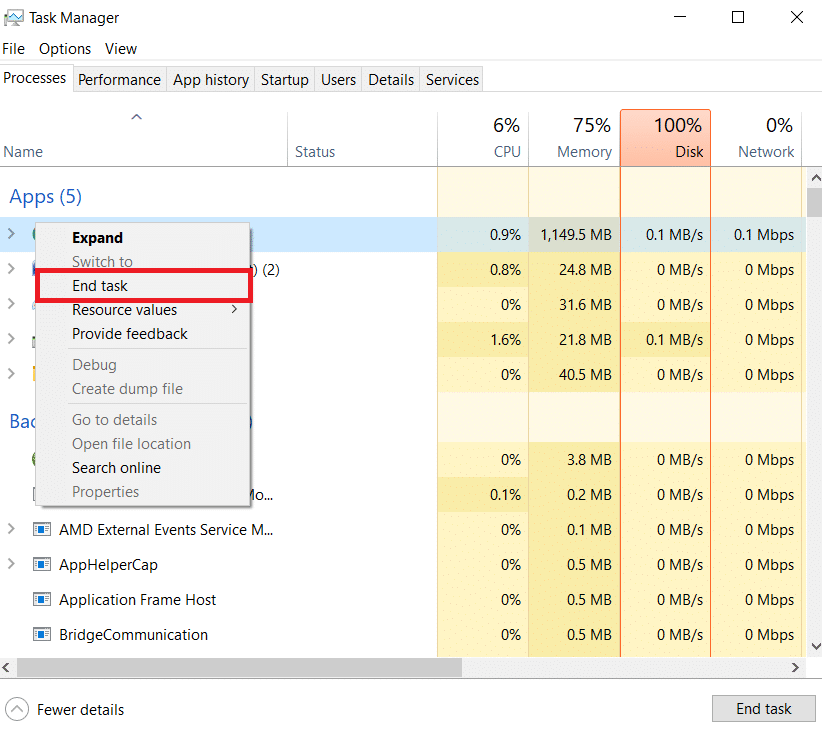
1F. Reparera Systemfiler
Om det finns skadliga filer på din dator kan du skanna den efter virus. Läs vår guide för att reparera systemfiler i Windows 10 för att hitta och rensa skadliga filer för att åtgärda felet.
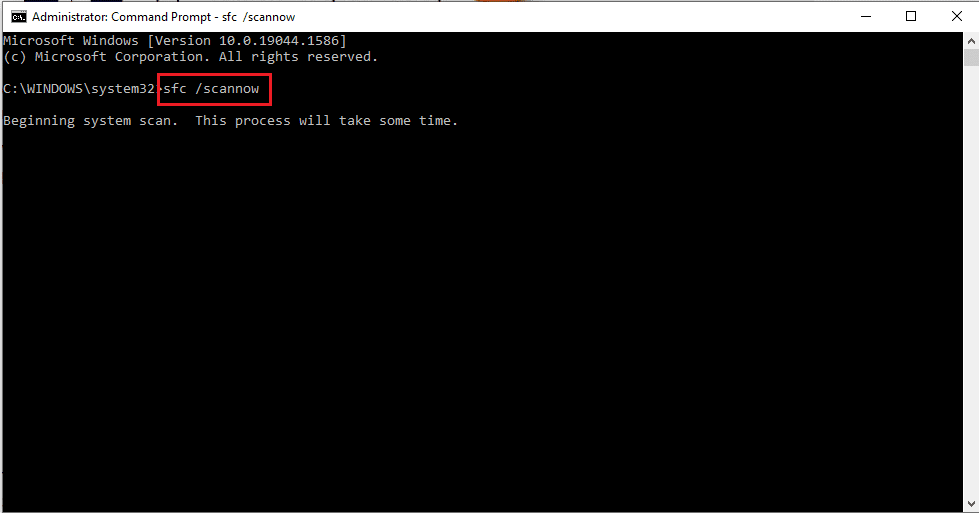
1G. Kontrollera E-postkö i cPanel (om tillämpligt)
cPanel är en plattform som tillhandahåller en pålitlig och användarvänlig server för e-posthantering och webbplatshantering. Om du använder cPanel för att hantera e-post, kan du kolla e-postkön med kommandot exim –bpc. Detta kommando visar storleken på Exim-köns, och om värdet är högt, tyder det på en stor mängd skräppost.
1H. Frigör Lagringsutrymme
Felet kan orsakas av för många filer på din dator. Försök frigöra minnesutrymme för att åtgärda felkoden. Följ metoderna i vår artikel för att frigöra hårddiskutrymme i Windows 10.
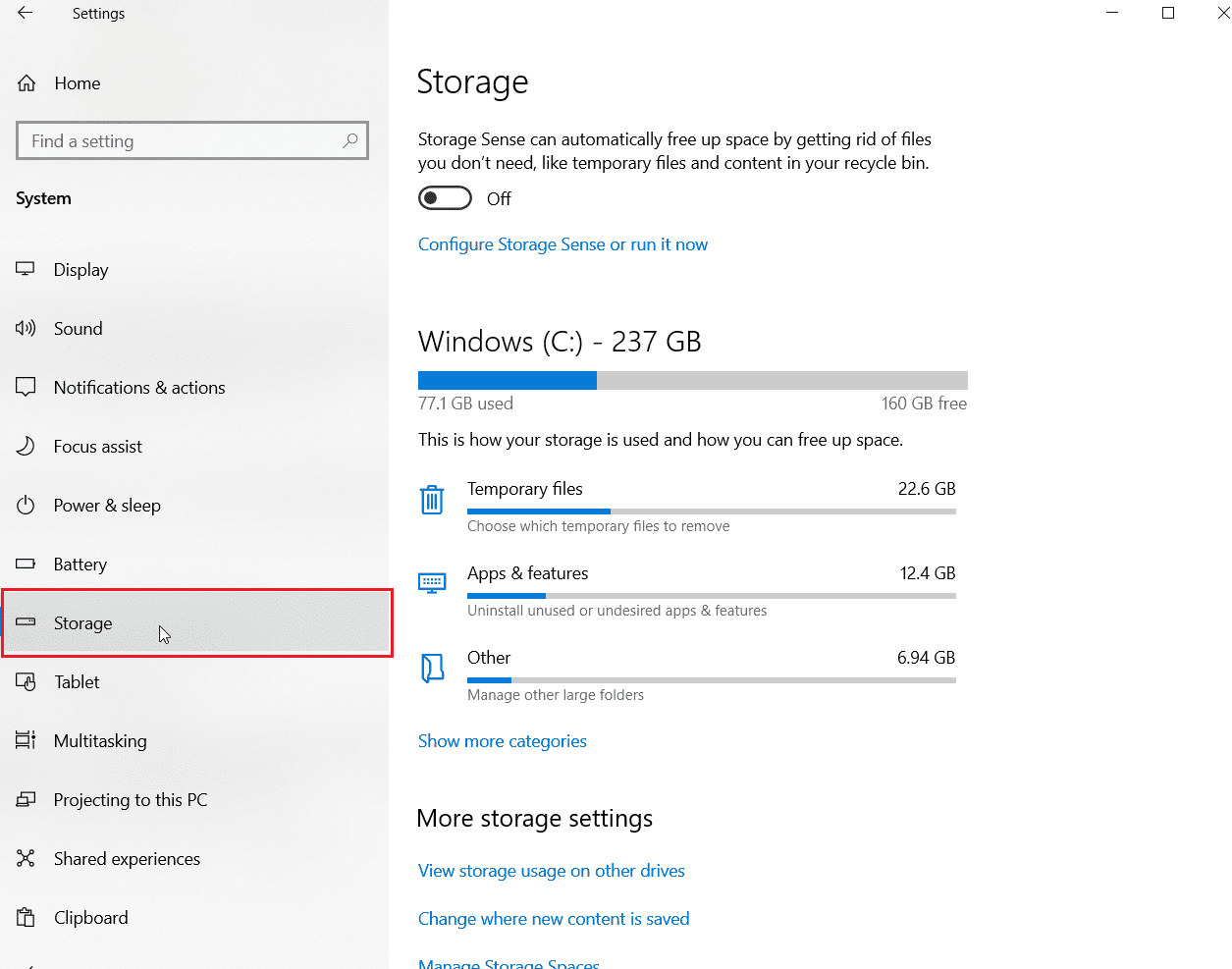
1I. Uppdatera Enhetsdrivrutiner
Om e-postmeddelandet du försöker skicka innehåller mycket grafik eller bilder kan felkod 541 uppstå om grafikdrivrutinen är inaktuell. Uppdatera drivrutinerna i Windows 10 genom att följa vår guide.
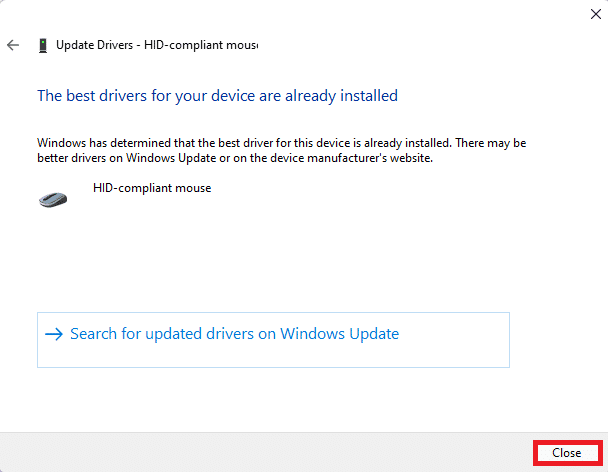
1J. Installera Om Drivrutiner
Precis som vid uppdatering kan problem med drivrutinerna orsaka felkod 541, speciellt om det finns mycket grafik i e-postmeddelandet. Ett alternativ är att avinstallera och sedan installera om drivrutinerna i Windows 10.
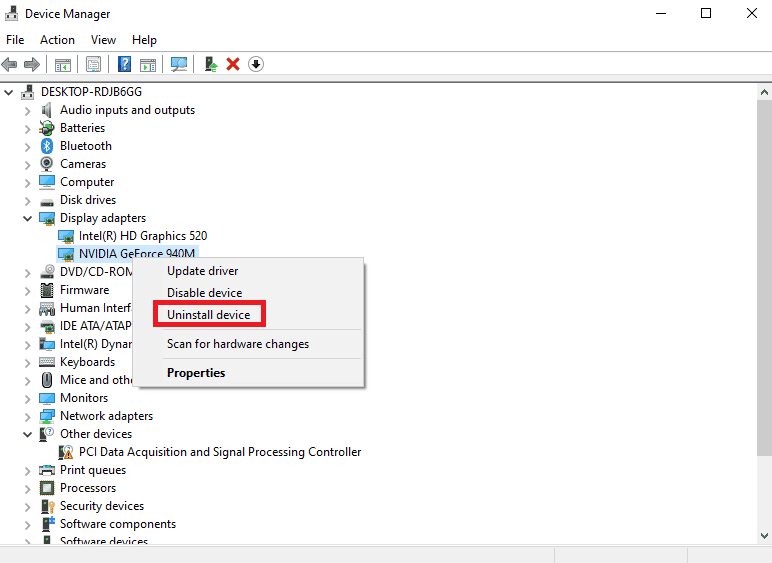
1K. Uppdatera Windows
Om ditt Windows-operativsystem är föråldrat, försök uppdatera det till den senaste versionen för att åtgärda felet. Följ vår guide för att ladda ned och installera de senaste Windows 10-uppdateringarna.

1L. Kör Virussökning
Microsoft Windows ger skydd mot skadlig programvara genom sin Microsoft Security-funktion. Den skannar automatiskt ditt system för att identifiera och ta bort virus eller skadlig kod. Följ vår guide för att köra en virussökning på din dator.
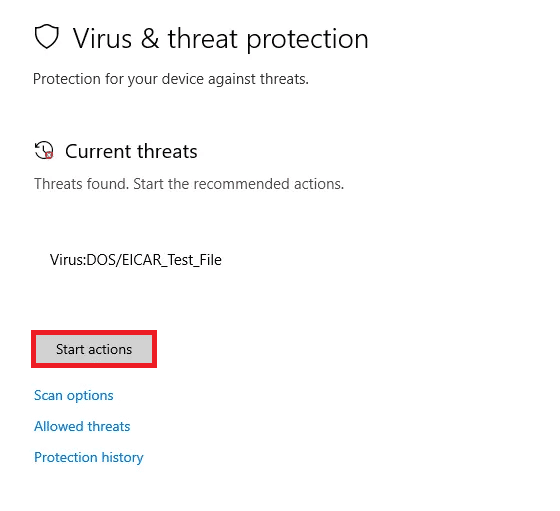
Metod 2: Inaktivera Skärmsläckare på Servern
Om du använder en skärmsläckare kan detta ibland orsaka konflikter med din e-postserver. Du kan inaktivera skärmsläckaren för att lösa 541-felet.
1. Tryck på Windows + D-tangenterna samtidigt för att öppna skrivbordet.
2. Högerklicka på en tom yta och välj alternativet Anpassa.
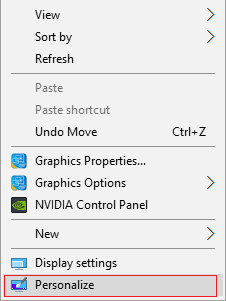
3. Gå till fliken Låsskärm på vänster sida och klicka på alternativet Inställningar för skärmsläckare.
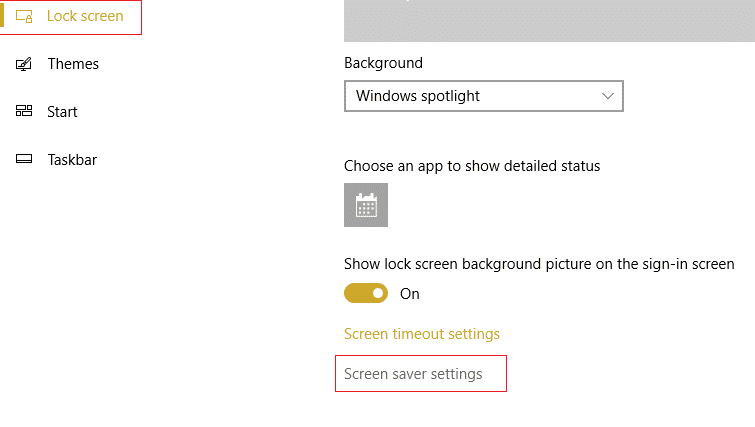
4. Välj alternativet Ingen i rullgardinsmenyn under Skärmsläckare och klicka på Verkställ och sedan på OK.
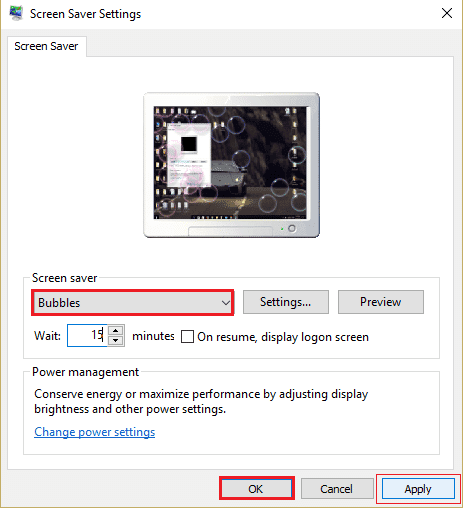
Metod 3: Uppdatera E-post- och Kalenderappen
Mail och Kalender-appen är en inbyggd app i Windows för att hantera e-post. Om appen är föråldrad, kan det orsaka felet. Prova att uppdatera appen via Microsoft Store. Du kan följa stegen även för att uppdatera Outlook-appen.
1. Tryck på Windows-tangenten, skriv Microsoft Store och klicka sedan på Öppna.
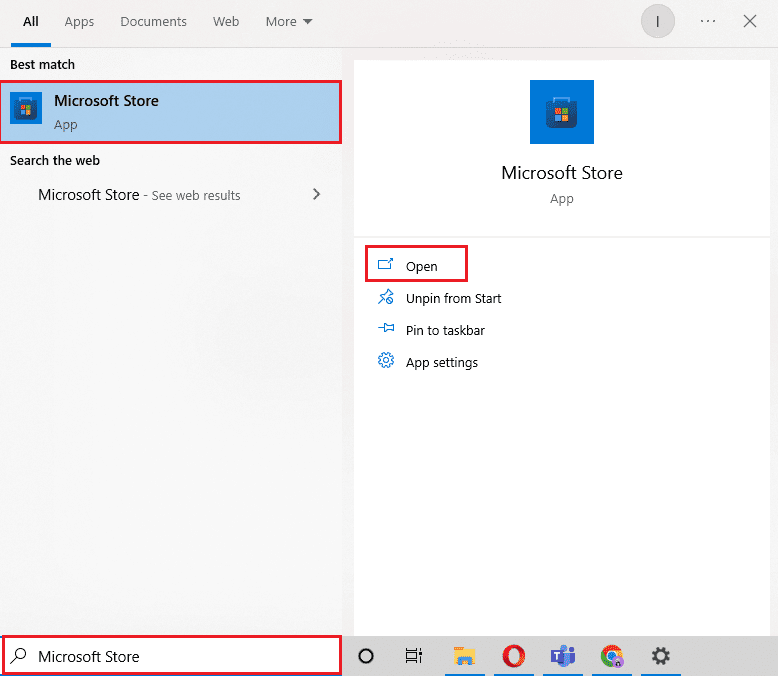
2. Klicka på Bibliotek.
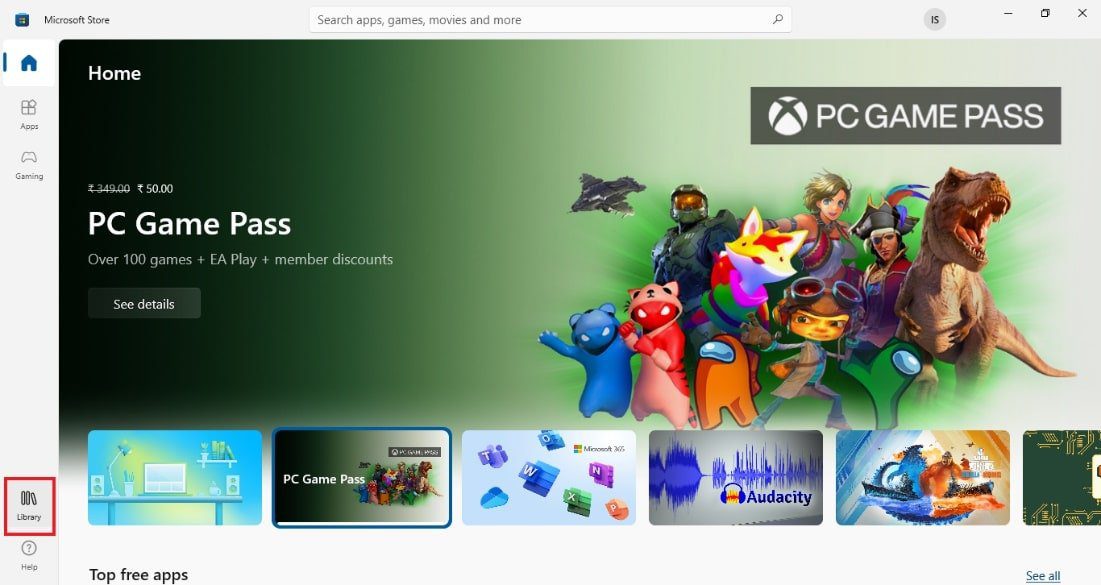
3. Klicka på Hämta uppdateringar i det övre högra hörnet. Det kommer att uppdatera Mail och Kalender-appen.
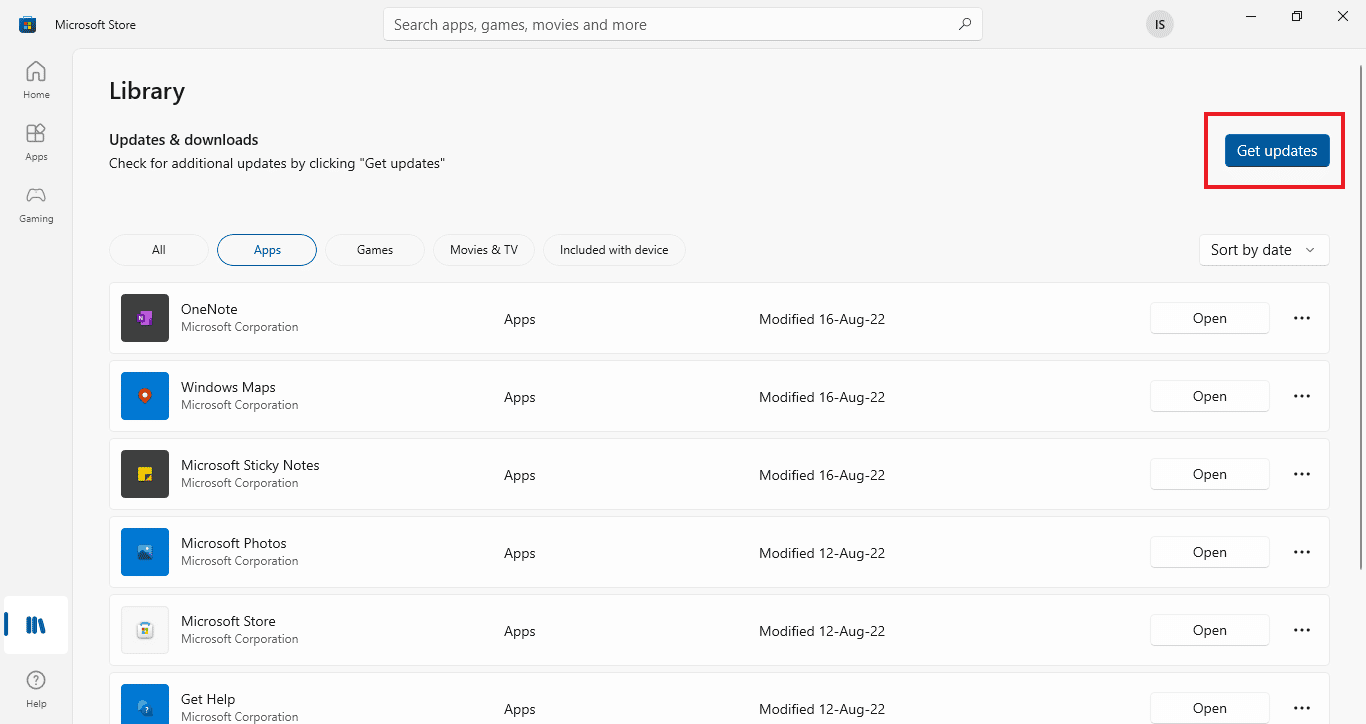
4. Vänta tills uppdateringsprocessen är klar och starta om datorn.
Metod 4: Återställ E-post- och Kalenderappen
Om det finns problem med att använda Mail och Kalender-appen eller Outlook, kan du återställa appen till standardinställningarna för att lösa felet.
1. Öppna appen Inställningar genom att trycka på Windows + I-tangenterna samtidigt.
2. Klicka på inställningen Appar.
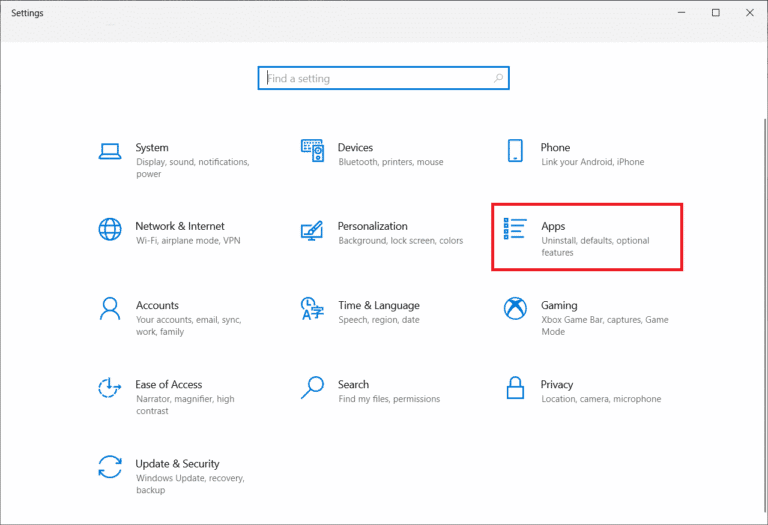
3. Under Appar och funktioner, klicka på Mail och kalender-appen och välj Avancerade alternativ.
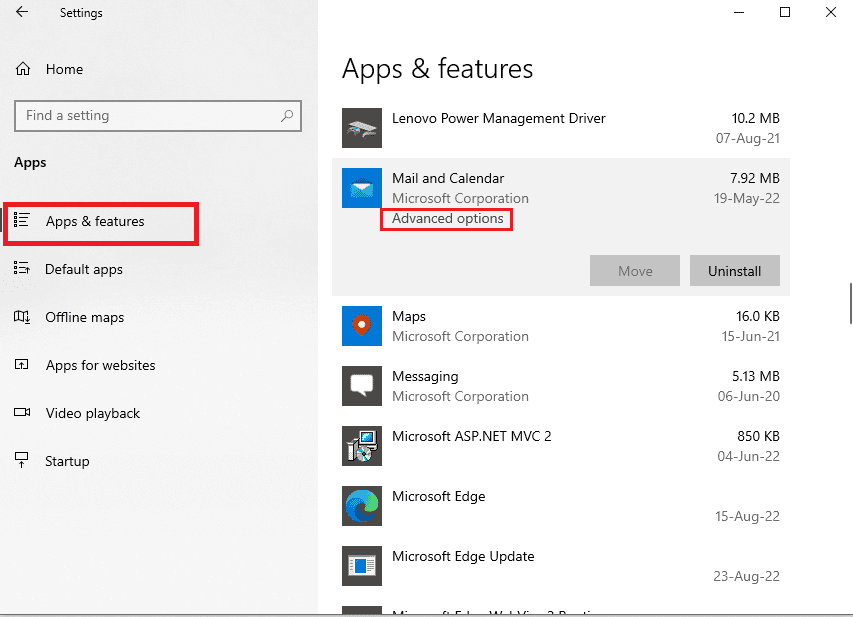
4. I avsnittet Återställ, klicka på Återställ-knappen.
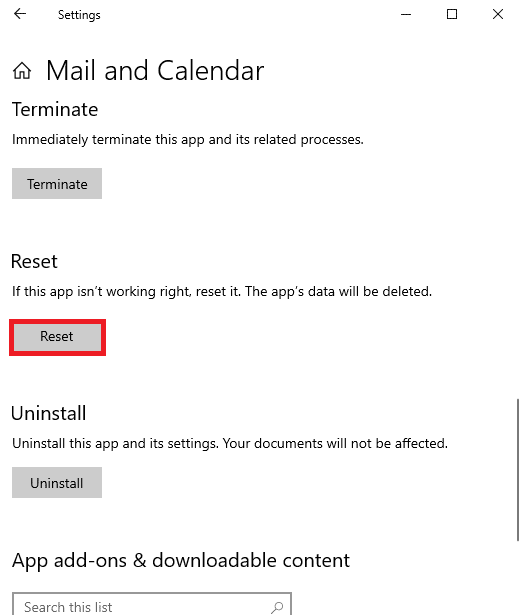
5. Klicka på Återställ i bekräftelsemeddelandet och starta om datorn.
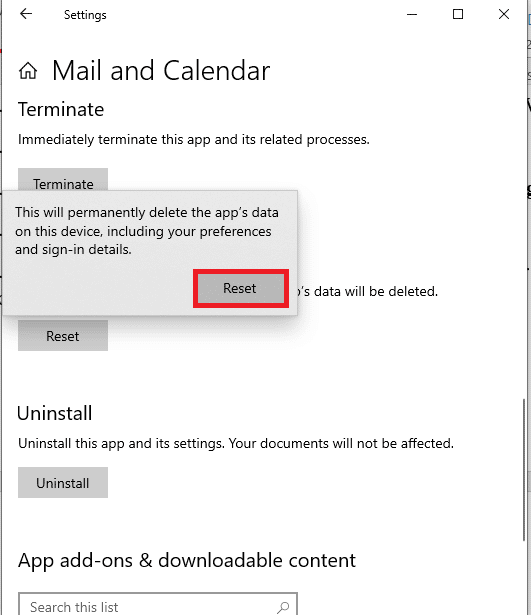
Metod 5: Uppdatera Antivirusprogram
Buggar eller programvarufel i antivirusprogram från tredje part kan orsaka detta fel. Uppdatera programmet för att åtgärda felkod 541.
Obs: Avast Free Antivirus används som exempel. Inställningarna kan skilja sig något i andra antivirusprogram.
1. Tryck på Windows-tangenten, skriv Avast Free Antivirus och klicka sedan på Öppna.
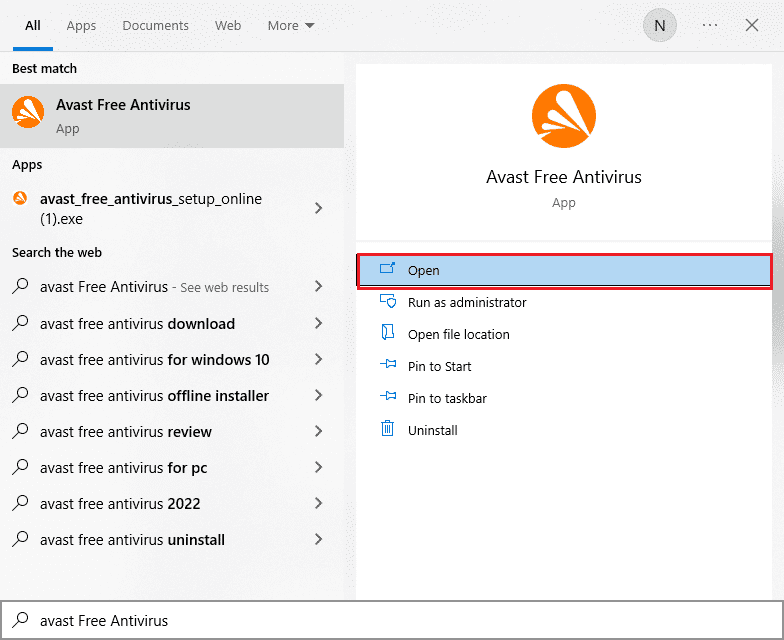
2. Klicka på menyikonen i det övre högra hörnet av Avast-användargränssnittet.

3. Välj alternativet Inställningar i listan.
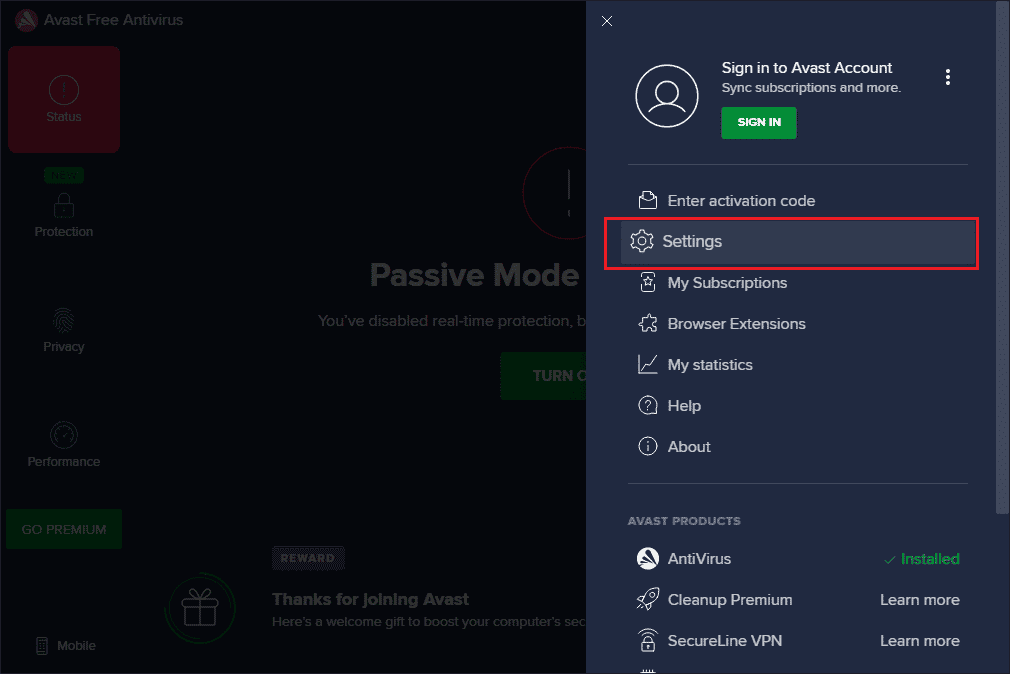
4. Gå till fliken Uppdatera och klicka på knappen Sök efter uppdatering. Se till att du ser följande meddelanden.
- Virusdefinitionerna är uppdaterade
- Avast Free Antivirus är uppdaterat
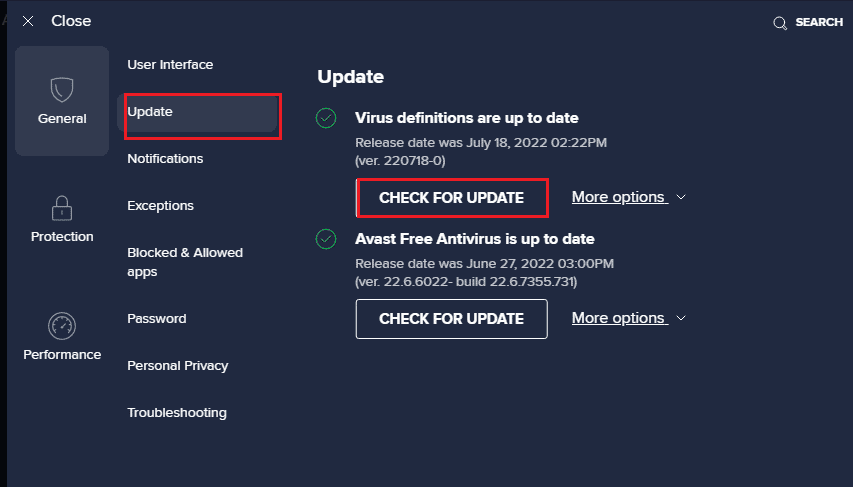
5. Efter uppdatering, starta om Avast och kontrollera om problemet är löst.
Metod 6: Installera Om Microsoft Visual C++ Redistributable Package
Felet kan uppstå om nödvändiga paket som behövs för korrekt funktion saknas eller är skadade. I så fall kan du prova att installera om Microsoft Visual C++ Redistributable Package för att lösa problemet. Läs vår guide om hur du installerar om Microsoft Visual C++ Redistributable på din dator.
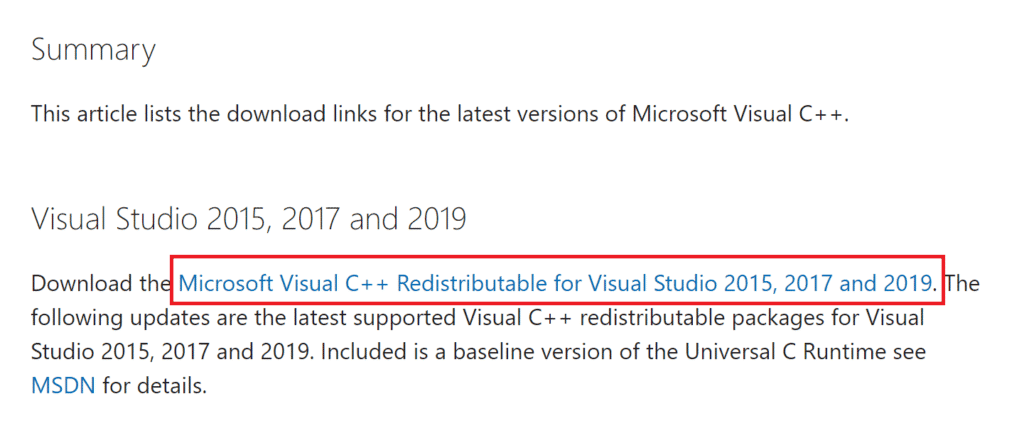
Metod 7: Ändra Inställningar i Internet Explorer
Internet Explorer är webbläsaren som används av de flesta datorer. Även om du kanske använder andra webbläsare kan fel i Internet Explorer orsaka problem. Följ dessa metoder för att rensa programvaruproblem i Internet Explorer och åtgärda felkod 541.
Alternativ I: Återställ Webbläsaren
Den första metoden är att återställa webbläsaren via Internetalternativ. Det kommer ta bort potentiella fel och problem och återställa webbläsaren.
1. Tryck på Windows-tangenten, skriv Internetalternativ och klicka på Öppna.
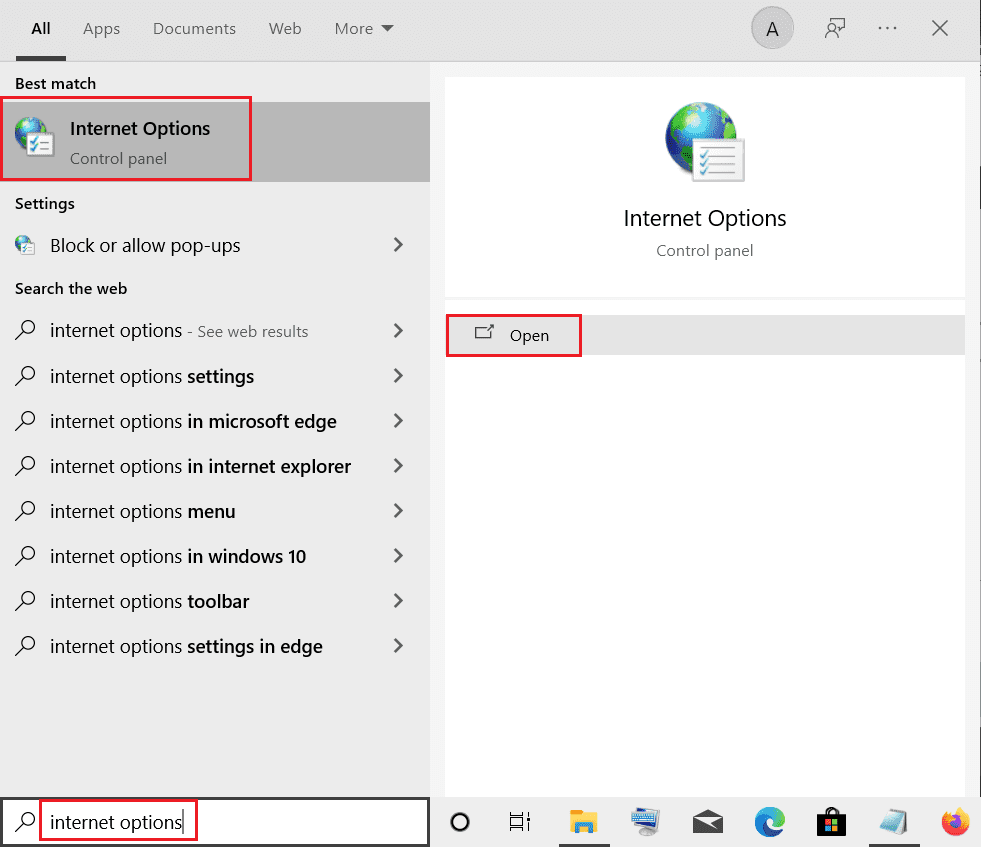
2. Gå till fliken Avancerat i fönstret Internetegenskaper.
3. Klicka på knappen Återställ… under Återställ inställningar för Internet Explorer.
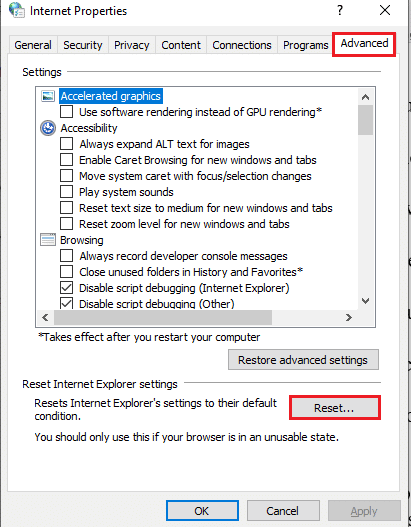
4. Klicka på Återställ i popup-fönstret och vänta tills processen är klar.
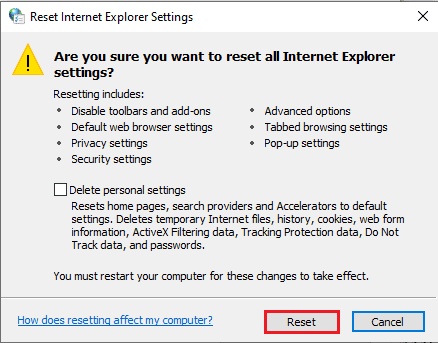
5. Klicka på Stäng efter att webbläsaren har återställts.
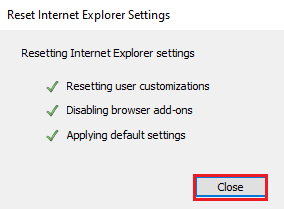
Alternativ II: Ändra Webbläsarinställningar
Nästa alternativ är att ändra webbläsarinställningarna eller inaktivera skriptfelsökningsinställningarna i Internetalternativ. Detta kan lösa problem i webbläsarens kodskript.
1. Starta Kontrollpanelen för Internetalternativ.
2. Navigera till fliken Avancerat och välj följande inställningar i avsnittet Bläddring.
- Inaktivera skriptfelsökning (Internet Explorer)
- Inaktivera skriptfelsökning (Övrigt)
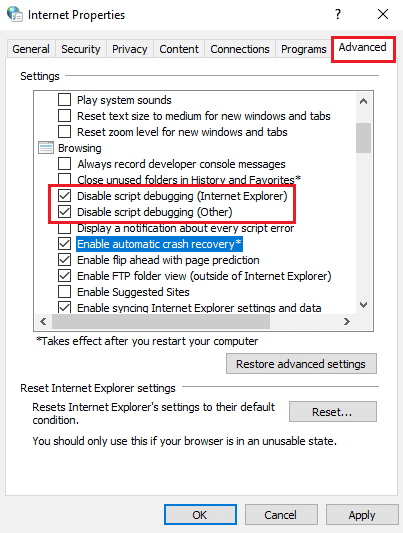
3. Avmarkera Visa ett meddelande om varje skriptfel, och klicka sedan på Verkställ och OK.
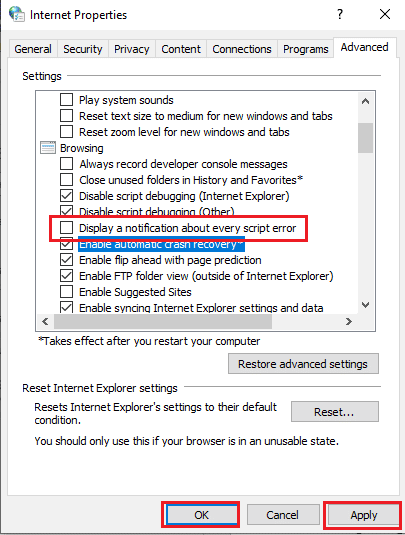
Metod 8: Ändra Excel-filer
Om du skickar Excel-filer som bilaga eller via Google Sheets, kan datan i filen orsaka felkod 541. Följ metoderna i det här avsnittet för att åtgärda felet.
Alternativ I: Dela Upp Importfiler
Om du importerar data från en Excel-fil till Google Sheets, följ instruktionerna för att dela upp posterna. Detta minskar datamängden och kan förhindra felet när filen skickas som bilaga.
1. Tryck på Windows-tangenten, skriv chrome och klicka på Öppna.
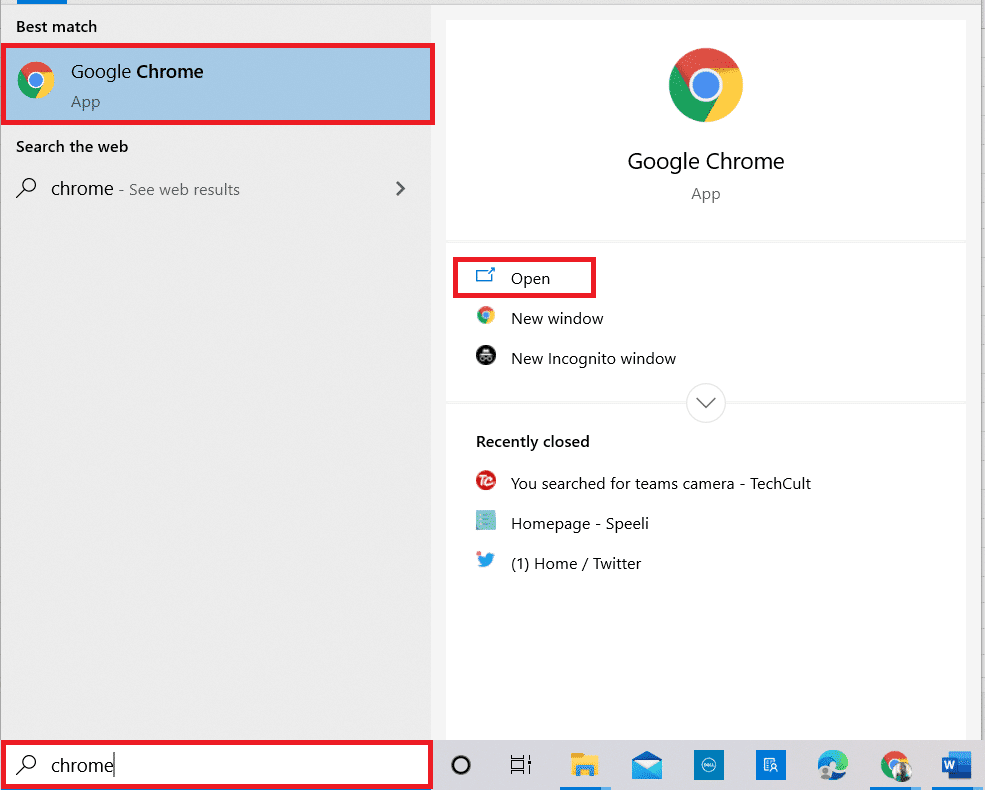
2. Öppna Gmail inloggningssida och logga in på ditt konto.
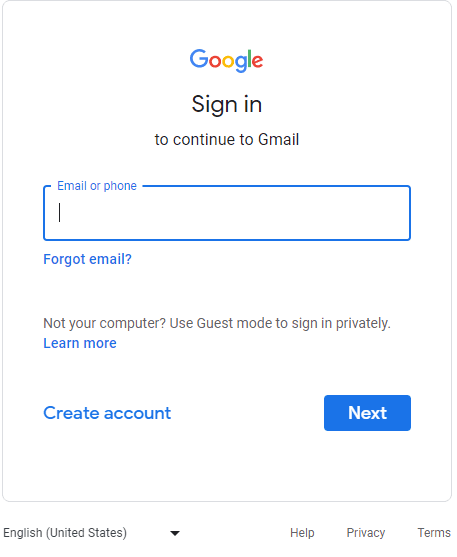
3. Klicka på Google Apps-ikonen och välj alternativet Kalkylark.
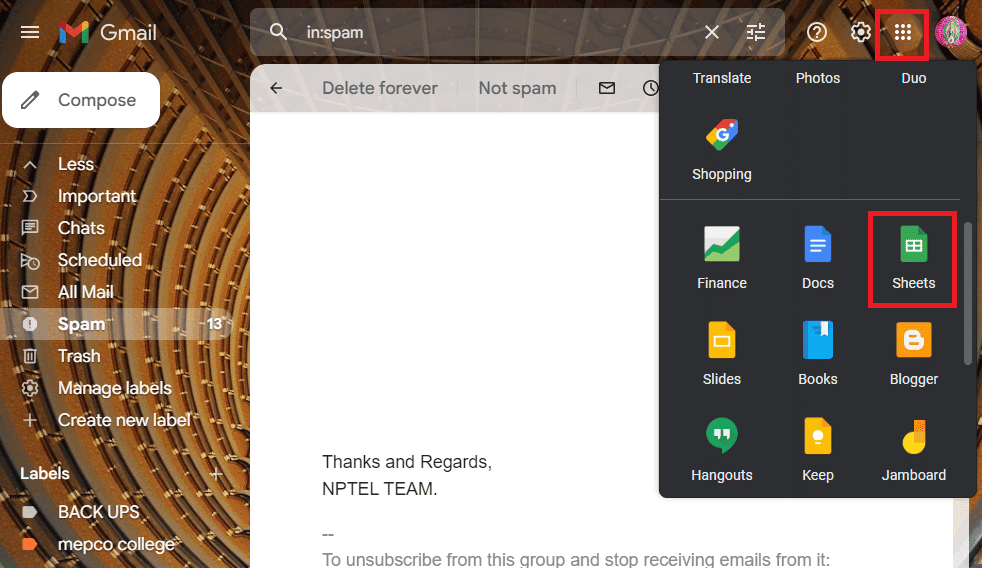
4. Klicka på fliken Arkiv och välj alternativet Importera.
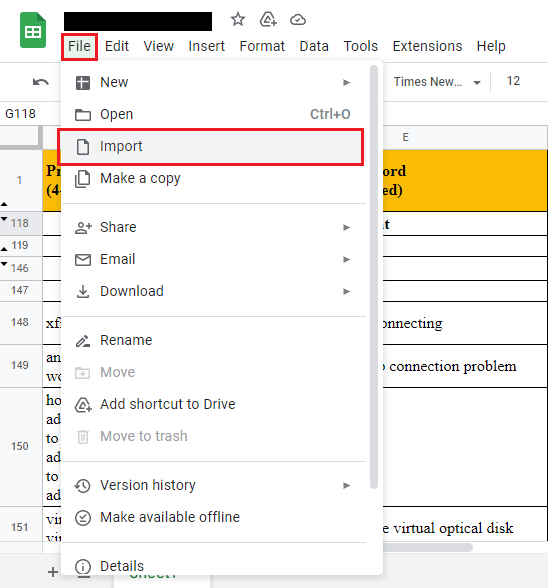
5. Bläddra efter filen och importera datan genom att dela upp posterna i sektioner.
Obs: Den maximala gränsen för data är 16 000 rader, så dela upp posterna i mindre delar.
Alternativ II: Exportera i CSV-format
När du exporterar tabellformat, kan du prova att exportera Excel-filen i CSV-format, eller komma-separerade värden. Detta gör att datan struktureras korrekt och felkod 541 kan undvikas.
1. Tryck på Windows-tangenten, skriv excel och klicka på Öppna.
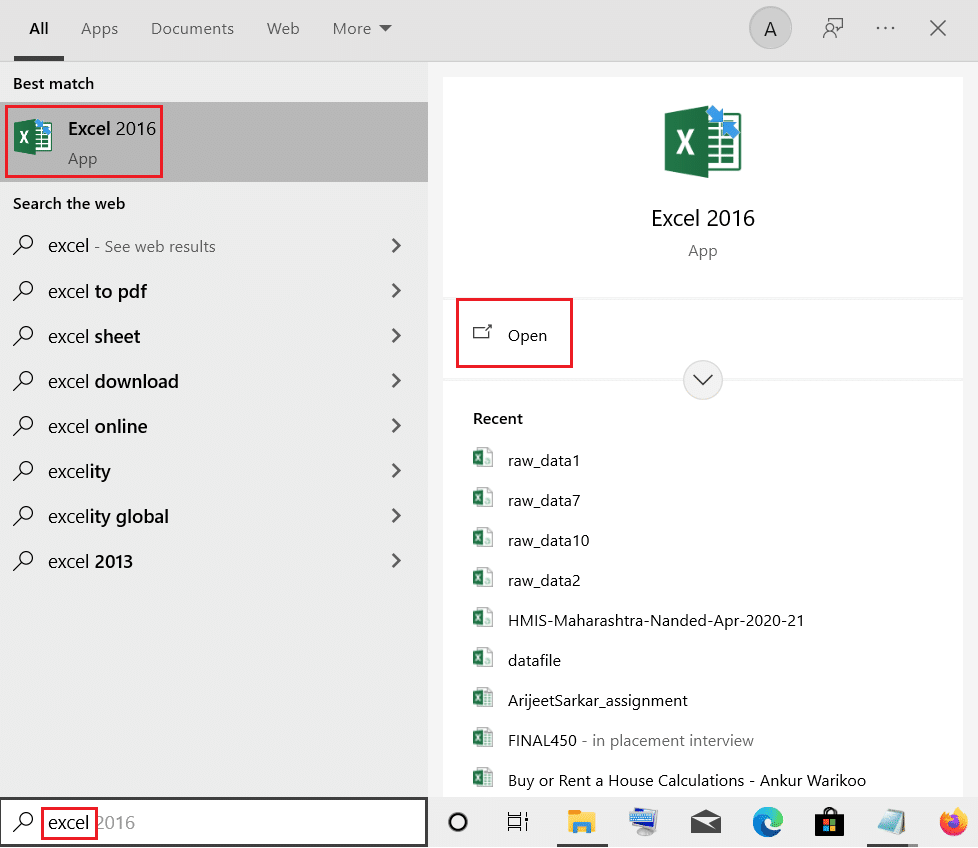
2. Klicka på fliken Arkiv i det övre fältet.
3. Klicka på fliken Exportera till vänster i fönstret och klicka på CSV (kommaavgränsad) under Andra filtyper.
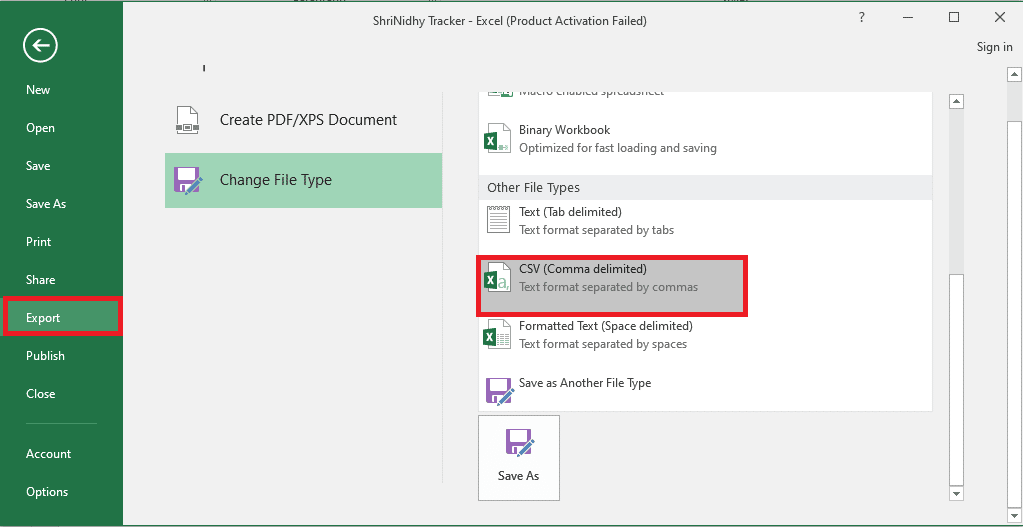
4. Bläddra och spara filen på önskad plats. Försök att bifoga den sparade filen till e-postmeddelandet och kontrollera om felet är löst.
Metod 9: Kontakta E-postserverns Supportteam
Om din IP-adress eller e-postservern är svartlistad kan du kanske inte skicka några e-postmeddelanden och felmeddelandet kan uppstå. Kontakta då supportteamet för den e-postserver domän du använder och be dem att vitlista din IP-adress.
<img class=”alignnone wp-image-130133″